Hogyan készítsünk gimp munkát, mint a Adobe Photoshop
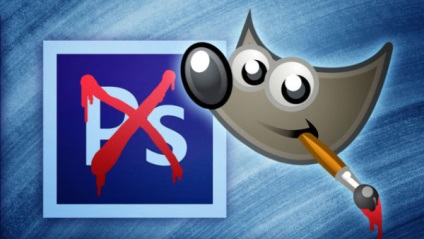
Sokan esküsznek arról, hogy a Photoshop szerves része a munkafolyamatnak. Számos fórumon a felhasználók még csak a Photoshop helyett a GIMP-vel való helyettesítésre tanácstalanok.
De az idő változik. A Photoshop már nem a legjobb alkalmazás. Az egyik oka - sok szakember RAW formátumra váltott, így sokan több időt töltenek a Lightroom-ban, mint a Photoshopban.
A feladatok, amelyek továbbra is a Photoshop részesedése nélkül problémák nélkül kezelni, és a GIMP. Csak most a GIMP-re való átállás fájdalmas lehet a gyorsbillentyűk, a segédprogramok miatt és mivel a kezelőfelülete eltér a Photoshop-tól. Remélem, hogy a következő tippek összeszerelése segíteni fogja a Photoshop felhasználókat, akik átálltak a GIMP-re, hogy az átmenet kevésbé fájdalmas legyen.
1. Keresse meg a könyvtárat a GIMP beállításokkal
Ebben a leírásban szerkeszteni fogjuk azokat a konfigurációs fájlokat, amelyek a speciális HYIP könyvtárban találhatók. A könyvtár helye az operációs rendszertől függően változik.
Mostantól ezt a könyvtárat hívjuk
/.gimp-2.8. és mihelyt egy ilyen felirattal megbotlik, egyszerűen cserélje le a rendszer GIMP könyvtárának elérési útjára.
Konfigurálja a gyorsbillentyűket a GIMP-ben, például a Photoshop programban
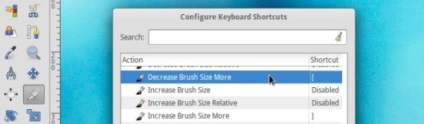
A GIMP gyorsbillentyűkbe való felvételéhez a Photoshop programban egyszerűen telepítheti a konfigurációs fájlt:
- Töltse le a ps-menurc fájlt a freeshel.org-ból
- A könyvtárban
Telepítse a "Layer from selection" plugint

Letiltsa a "Rétegsorok megjelenítése" lehetőséget
A GIMP-ben van egy dolog, ami mindig bosszant engem: egy fekete és sárga pontozott vonal, amely mindig körülveszi az aktív réteg határait. Bár ha bevallja, néha hasznos. De alapértelmezés szerint inkább kikapcsolni:
- A főmenüben válassza a Szerkesztés> Beállítások> Képablak> Megjelenés (Szerkesztés> Beállítások> Képablakok> Megjelenés)
- És törölje a jelölést a "Rétegsáv megjelenítése"
- Indítsa újra a GIMP-t
Telepítse a plug-in "Content Aware Fill"
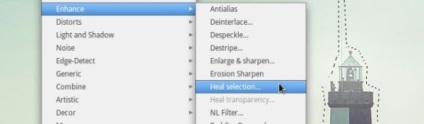
Ez a plugin lehetővé teszi, hogy kiválasszon egy helyet a képen, amelyet törölni szeretne, és csak egy kattintás után ez a hely nyomjelzés nélkül eltűnik.
Ezt a bővítményt telepítheti a Resynthesizer és a Heal Selection letöltésével. majd csomagolja be őket
Ha Ubuntu-t használsz, akkor telepítheted a plug-inet PPA-n keresztül:
Engedélyezze az egyablakos módot
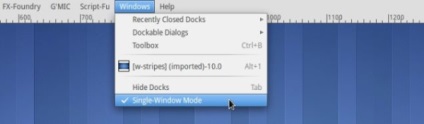
Talán ez a lépés túlságosan nyilvánvalónak tűnik, de láttam azokat az embereket, akik nem is tudtak erről a lehetőségről.
A főmenüben keresse meg a Windows> Egyablakos mód (Windows> Egyablakos mód)